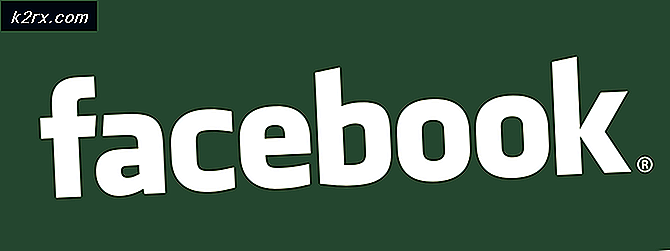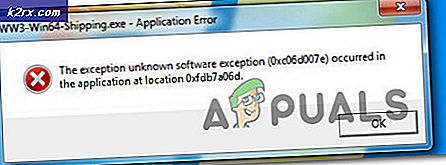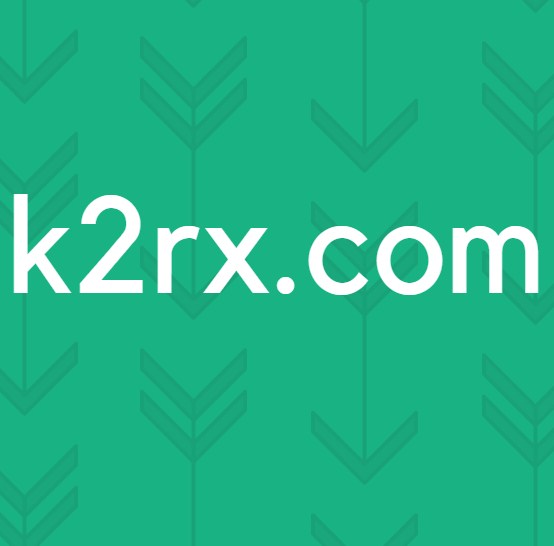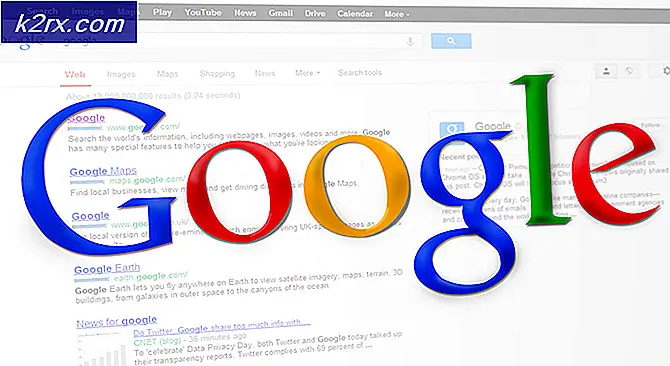Fix: MSVCP100.dll fehlt
DLL-Dateien sind ein wichtiger Teil der in Microsoft Visual C ++ entwickelten Programme. Es ist auch eine wichtige Komponente von Microsoft Visual C ++ selbst. Diese Dateien werden also benötigt, um die in Visual C ++ entwickelten Software oder Spiele auszuführen. MSVCP100.dll ist eine der wichtigsten Dateien, da sie zum Zeitpunkt der Ausführung bestimmter Software verfügbar sein muss. Wenn diese Datei in dem System fehlt, dann wird die Software, der diese DLL-Datei benötigt, nicht mehr funktionieren und einen Fehler anzeigen, also MSVCP100.dll fehlt . Außerdem werden die Benutzer aufgefordert, das Programm neu zu installieren, das in den meisten Fällen nicht funktioniert. In diesem Leitfaden geht es darum, dieses Problem besser zu beheben.
Dieser Fehler kann auch in verschiedenen unten genannten Formen auftreten. Wenn Sie auf eines dieser Probleme stoßen, folgen Sie den Anweisungen unten, um es zu beheben.
dll nicht gefunden.
Diese Anwendung konnte nicht gestartet werden, da msvcp100.dll nicht gefunden wurde. Eine Neuinstallation der Anwendung könnte das Problem lösen.
Kann [PATH] \ msvcp100.dll nicht finden
Kann [ANWENDUNG] nicht starten. Eine erforderliche Komponente fehlt: msvcp100.dll. Bitte installieren Sie [ANWENDUNG] erneut.
Gründe für die MSVCP100.dll ist fehlender Fehler:
Es gibt verschiedene Gründe, die dazu führen, dass dieser Fehler die Benutzer frustriert. Bei einigen Gelegenheiten wird diese Fehlermeldung angezeigt, wenn MSVCP100.dll versehentlich aus dem System gelöscht wird, wodurch die Anwendungen abstürzen.
Viren können auch die MSVCP100.dll-Dateien beeinflussen, indem sie Registrierungsprobleme verursachen, die dazu führen, dass die Anwendung nicht ordnungsgemäß ausgeführt wird.
Lösungen zum Beheben der MSVCP100.dll fehlt Fehler:
Dieser Fehler kann auf verschiedene Arten gelöst werden. Befolgen Sie die folgenden Methoden, um es zu beheben.
Methode 1: Herunterladen von Microsoft Visual C ++ Redistributable Package
Die weitervertreibbaren Pakete von Microsoft installieren essentielle Komponenten, die für die Ausführung einer Anwendung oder eines integrierten Spiels in Microsoft Visual Studio (Entwicklungssoftware) erforderlich sind. Also, das Herunterladen und Installieren des neuesten Pakets helfen, die Probleme im Zusammenhang mit MSVCP100.dll- Datei zu beheben. Befolgen Sie die folgenden Schritte, um es zu erledigen.
Laden Sie das Microsoft Visual C ++ Redistributable-Paket von der Microsoft-Website herunter. Klicken Sie nach dem Besuch des Links oben auf die Schaltfläche Download und wählen Sie die Dateien basierend auf Ihrer Windows-Version, z. B. 32-Bit oder 64-Bit . Wenn es 32-Bit ist, wählen Sie die Datei mit x86 im Dateinamen und wenn Ihre Version von Windows 64-Bit ist, wählen Sie die Datei mit x64 im Namen. Klicken Sie auf Weiter, um mit dem Herunterladen der Datei zu beginnen.
PRO TIPP: Wenn das Problem bei Ihrem Computer oder Laptop / Notebook auftritt, sollten Sie versuchen, die Reimage Plus Software zu verwenden, die die Repositories durchsuchen und beschädigte und fehlende Dateien ersetzen kann. Dies funktioniert in den meisten Fällen, in denen das Problem aufgrund einer Systembeschädigung auftritt. Sie können Reimage Plus herunterladen, indem Sie hier klickenSie können Ihre Version von Windows überprüfen, indem Sie mit der rechten Maustaste auf das Symbol Mein PC oder Arbeitsplatz auf Ihrem Desktop klicken und die Option Eigenschaften auswählen.
Nachdem das Paket heruntergeladen wurde, öffnen Sie es. Wenn Sie die neueste Version von Visual C ++ Redistributable bereits installiert haben, werden Sie aufgefordert, das Paket zu reparieren oder zu deinstallieren . Klicken Sie einfach auf Reparieren, um das Problem mit der DLL-Datei zu beheben.
Methode 2: Herunterladen der MSVCP.dll-Datei von externen Ressourcen
Das Herunterladen der DLL-Dateien von externen Ressourcen wird nicht empfohlen, es sei denn, sie werden über das Internet verifiziert. Ich werde nur die Ressourcen erwähnen, die vertrauenswürdig sind. Führen Sie die folgenden Schritte aus, um diese Datei herunterzuladen.
Hinweis: Bevor Sie fortfahren, überprüfen Sie Ihre Windows-Version (32-Bit / 64-Bit).
Öffnen Sie diese legitime DLL-Website und navigieren Sie zur dritten Spalte mit der Bezeichnung Manuelle Korrektur . Scrollen Sie die Seite herunter und klicken Sie auf eine große graue Download Zip-Datei Es würde Sie bitten, eine bestimmte Version der DLL-Datei für Ihr Betriebssystem zu wählen. Wählen Sie Ihre spezifische Version und laden Sie die Zip-Datei herunter.
Extrahieren Sie die Dateien nach dem Herunterladen mithilfe von Tools zum Extrahieren von Dateien wie WinRAR oder 7-Zip .
Kopieren Sie die DLL- Datei in den Ordner, in den Sie die Dateien extrahiert haben. Navigieren Sie zum Verzeichnis C: \ Windows \ System32 und fügen Sie die kopierte Datei ein.
Methode 3: Ausführen von SFC-Scan:
Wenn eine der oben genannten Methoden nicht funktioniert, verwenden Sie diese Methode, um einen vollständigen Scan Ihres Systems mit einem integrierten Windows-Tool namens System File Checker Tool auszuführen. Dieses Tool wird alle beschädigten oder fehlenden Dateien von Ihrem PC reparieren.
Sie können mit diesem Beitrag folgen, wie man scf scan . Ich hoffe, dass diese Methoden Ihnen helfen werden, dieses Problem zu beheben.
PRO TIPP: Wenn das Problem bei Ihrem Computer oder Laptop / Notebook auftritt, sollten Sie versuchen, die Reimage Plus Software zu verwenden, die die Repositories durchsuchen und beschädigte und fehlende Dateien ersetzen kann. Dies funktioniert in den meisten Fällen, in denen das Problem aufgrund einer Systembeschädigung auftritt. Sie können Reimage Plus herunterladen, indem Sie hier klicken